編輯:Android開發實例
這幾天看到了幾個不錯的Android 上的應用,心癢癢,也想探索一下Android 的世界,於是決心學習一下Android 的開發技術。 :)
接下來當然是搭建Android 的開發環境啦,步驟如下:
1. 安裝JDK。注意這裡只是安裝JRE是不行的,需要安裝JDK
筆者是去 http://www.oracle.com/technetwork/java/javase/downloads/index.html 下載了 JDK 6 Update 20。
注: 根據www.eclipse.org的官方信息,在windows 平台上安裝了JDK 6 Update 21,然後運行Eclipse Helios (3.6) 會出現 crashing,需要進行一些設置 ( http://wiki.eclipse.org/FAQ_How_do_I_run_Eclipse%3F#Oracle.2FSun_VM_1.6.0_21_on_Windows )
Windows 7:
1) 雙擊 jdk-6u20-windows-i586.exe 進行安裝
2) 安裝完成後,在命令行中輸入 "java -version",若出現以下信息則表示安裝成功:
java version "1.6.0_20"
Java(TM) SE Runtime Environment (build 1.6.0_20-b02)
Java HotSpot(TM) Client VM (build 16.3-b01, mixed mode, sharing)
2. 安裝Android SDK
這一步是廢去 筆者 最多時間和精力的。。。
通過查詢資料得知,google的Android官方網址已經由 http://dl.google.com/android 遷移到了 http://developer.android.com,但是遺憾的是國內對網站 developer.android.com 進行了屏蔽(實在是搞不懂是啥原因~~),無法直接訪問。
大家可以通過代理軟件或在線代理來訪問(速度稍慢),也可以訪問developer.android.com的鏡像。下面是筆者整理的幾個鏡像網址:
http://androidappdocs.appspot.com
https://txt.appspot.com/developer.android.com
筆者這裡使用 androidappdocs.appspot.com 這個鏡像網站來訪問 developer.android.com 。
選擇SDK這個tab項,發現現在最新的Android SDK版本是2.2:
<Windows 7>
1) 下載 android-sdk_r06-windows.zip,大小是 23293160 bytes, MD5是 7c7fcec3c6b5c7c3df6ae654b27effb5。
2) 解壓 android-sdk_r06-windows.zip 到你想安裝Android SDK的目錄。筆者這裡解壓到了 D:\,於是生成了 D:\android-sdk-windows\ 這個目錄。
3) 在環境變量中的PATH中加入 D:\android-sdk-windows\tools 。
4) 由於google改變了下載策略(以前是sdk所以的文件集成在一個安裝包中,可以離線安裝),現在必須在線實時地從google網站上下載需要安裝的文件來進行在線安裝。雙擊 D:\android-sdk-windows\SDK Setup.exe 運行 Android SDK and AVD Manager。
一般情況下都出現下面的提示:
Failed to fetch URL http://dl-ssl.google.com/android/repository/repository.xml, reason: Connection timed out: connect
我們需要關閉 "Refresh Sources" 和 "Choose Packages to Install"窗口,點擊選中左側欄目中的 "Settings",將 "Force https//... sources to be " 勾選上,然後再選中左側欄目中的 "Available Packages" 條目,點擊 Refresh,應該就可以成功獲取到安裝列表了。(筆者這在費了很長時間,因為不管筆者怎麼設置,一直提示 Connection timed out: connect,後來無意中查明了原因,因為筆者之前用的是 移動/鐵通 的網絡可能封鎖了 Android SDK在線安裝的網址;換成電信的網絡一切正常!神啊!!)
5) 在安裝列表中選擇要安裝的 apis 版本、usb驅動、SDK例子程序和SDK文檔等。
筆者安裝的是 Android 2.2 的SDK,對應的API代號是8。
4. 創建一個新的 Android Virtual Device (AVD)
新建AVD時的 emulate 設置.
1) 從 “Android SDK and AVD Manager”窗口的左側選擇 “Virtual Devices”
i.選擇 “New”
ii.輸入一個AVD Name
iii.選擇一個 Target
iv.輸入模擬的 SD Card 的容量大小
v.選擇一個外觀皮膚 Skin
* 保留默認的skin設置值
讓模擬器外觀大小像 G1, MyTouch 3G, Hero, 等手機設備…
* 選擇 WVGA 854
模擬 Motorola Droid
* 選擇列表內其他的選項
模擬其他的設備
vi.然後 “Create AVD”
PS: 現在就可運行新建的模擬器 (Virtual Device)了
在列表裡選擇新建的要運行的模擬器( Virtual Device)
單擊 "Start..."
單擊 "Launch"
PS: 若遇到ERROR: unknown virtual device name 這樣的問題一般是由於創建的文件路徑引用錯誤造成的。
比如Vista可以設置用戶文件到F盤下。這樣在用Eclipse或者從命令行創建Android Emulator時,相應的文件是被放置到 “F:\Users\<username>\.android“ 下面了,而程序運行時仍然從 “C:\Users\<username>\.android“ 下查找相應的配置文件,從而導致上面的錯誤。
解決辦法一(這也是筆者采用的方法):
新添加一個環境變量,名字為 "ANDROID_SDK_HOME” (這個變量名不能改變,只能是這個名字!),然後把變量值改為你想將".android”文件夾(AVD信息)所放置的位置,在這裡我把它設置為Android SDK包中,值為:"D:\android-sdk-windows",問題解決了。
解決辦法二:
把 "F:\Users\<username>\.android“ 下的文件復制到 “C:\Users\<username>\.android“ 下面也可解決這個問題,不過這樣的解決方案有一個明顯的缺點,那就是如果又新建立AVD,又得重新復制。
首次運行需要幾分鐘的時間.
5. 安裝 Eclipse
If you need to install or update Eclipse, you can download it from this location:
http://www.eclipse.org/downloads (A Java or RCP version of Eclipse is recommended.)
筆者這裡安裝的是 Eclipse IDE for Java Developers (Eclipse Helios, 3.6)。
下載完成之後,直接解壓即可(筆者的安裝路徑 C:\Program Files\eclipse_java )。
6. 安裝 Eclipse的Android ADT插件
1) 可以直接到Android官網去下載這個ADT插件。
筆者是到 http://androidappdocs.appspot.com/sdk/eclipse-adt.html#installing 這裡下載了ADT-0.9.7.zip,大小是 8033750 bytes,MD5是 de2431c8d4786d127ae5bfc95b4605df
接著安裝ADT插件,筆者這裡是使用的直接拷貝的方式來安裝的,大家也可以通過links方式安裝。
用links方式安裝的說明如下:
新建 C:\Program Files\eclipse_java\myplugins\ 和 C:\Program Files\eclipse_java\myplugins\androidadt\eclipse\ 目錄,將 解壓 ADT-0.9.7.zip 所得到的所有文件拷貝到 C:\Program Files\eclipse_java\myplugins\androidadt\eclipse\ 目錄中。
新建 C:\Program Files\eclipse_java\links\ 目錄,並在這個目錄下面新建一個文本文件 androidadt.link,並且寫入以下內容:
path = C:/Program Files/eclipse_java/myplugins/androidadt
如果不成功,刪除 C:\Program Files\eclipse_java\configuration 目錄下,刪除org.eclipse.update文件夾,重啟eclipse即可。
eclipse在啟動的時候將會到指定的目錄下去查找eclipse\features目錄和eclipse\plugins目錄,看是否有合法的功能部件和(或)插件。也就是說,目標目錄必須包含一個 \eclipse 目錄。如果找到,附加的功能部件和插件在運行期配置是將是可用的,如果鏈接文件是在工作區創建之後添加的,附加的功能部件和插件會作為新的配置變更來處理。
附加說明
1. 插件可以分別安裝在多個自定義的目錄中。
2. 一個自定義目錄可以安裝多個插件。
3. link文件的文件名及擴展名可以取任意名稱,比如ddd.txt,myplugin都可以。
4. link文件中path=插件目錄的path路徑分隔要用\\或是/
5. link文件可以有多行path=插件目錄,對應多個自定義插件目錄,每一行的path參數都將生效。
6. 在links目錄也可以有多個link文件,每個link文件中的path參數都將生效。
7. 插件目錄可以使用相對路徑。
8. 可以在links目錄中建立一個子目錄,轉移暫時不用的插件到此子目錄中,加快eclipse啟動。
9. 如果安裝後看不到插件,把eclipse安裝目錄下的configuration/org.eclipse.update/目錄整個刪除,重啟eclipse。
2) 在這一步也可以通過Eclipse自身的update功能進行下載:
啟動Eclipse,選擇【Help】 > 【Soft Updates】 > 【Find and Install…】
(或者是 【Help】 > 【Soft Updates】, in the dialog that appears, click the Available Software tab )
In the "Location" field, enter this URL:
https://dl-ssl.google.com/android/eclipse/
這時窗口中新增了“https://dl-ssl.google.com/android/eclipse/”項,選中該項,點擊【Install…】按鍵即可下載。
If Eclipse can not find the remote update site containing the ADT plugin, try changing the remote site URL to use http, rather than https. That is, set the Location for the remote site to:
http://dl-ssl.google.com/android/eclipse/
注:許多國內的網友都無法完成這樣的升級,通常是進行到一半就沒有任何反映了(其他插件,例如pydev也是這樣)。
7. 配置 Eclipse 和 Android ADT插件
1) 設置Eclipse的Java JDK屬性設置
選擇【Window】>【Preferences…】打開編輯屬性窗口;選擇Java屬性面板;選擇Java編譯器為6.0;點擊Apply,和OK。
2) 進行Android SDK設置
選擇【Windows】 > 【Preferences…】打開編輯屬性窗口;選擇Android屬性面板;加入Android SDK的目錄(點擊【Browse…】進行選擇,這裡是 "D:\android-sdk-windows\" 目錄)。
8. 測試開發環境
搭建好開發環境之後,我們來創建一個Hello World工程,體驗一下Android的開發。
1) 選擇【File】>【New】>【Project】
2) 選擇【Android】>【Android Project】,點擊【Next】
3) 對新工程進行設置,點擊 Finish
4) 將文件HelloAndroid.java 中的代碼修改為:
package com.example.hello;
public class HelloAndroid extends Activity
{
/** Called when the activity is first created. */
@Override
public void onCreate(Bundle savedInstanceState)
{
super.onCreate(savedInstanceState);
TextView tv = new TextView(this);
tv.setText("Hello, Android");
setContentView(tv);
}
}import android.app.Activity;
import android.os.Bundle;
import android.widget.TextView;
運行程序,第一次啟動AVD,時間有點長,運行效果為:
轉自:http://www.cnblogs.com/cheney23reg/archive/2010/08/19/1803474.html
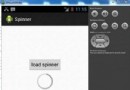 Android加載Spinner
Android加載Spinner
可以顯示在的Android任務,通過加載進度條的進展。進度條有兩種形狀。加載欄和加載微調(spinner)。在本章中,我們將討論微調(spinner)。Spinner 用
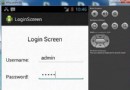 Android登錄實例
Android登錄實例
登錄應用程序的屏幕,詢問憑據登錄到一些特定的應用。可能需要登錄到Facebook,微博等本章介紹了,如何創建一個登錄界面,以及如何管理安全問題和錯誤嘗試。首先,必須定義兩
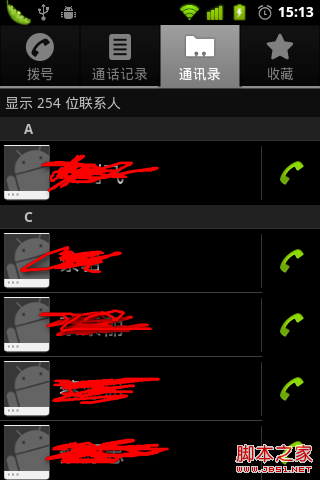 pp列表之分組ListView詳解
pp列表之分組ListView詳解
吸引用戶的眼球,是我們至死不渝的追求;第一時間呈現最有價值的信息,簡明大方,告訴客戶,你的選擇是多麼的明智,這正是你尋覓已久的東西。 分組的應用場合還是很多的,有
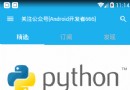 帶你實現開發者頭條(五) RecyclerView下拉刷新上拉加載
帶你實現開發者頭條(五) RecyclerView下拉刷新上拉加載
一 、前言 1.我們的目標 把RecyclerView下拉刷新上拉加載更多加入到我們的開發者頭條APP中。 2.效果圖 3.實現步驟 &b